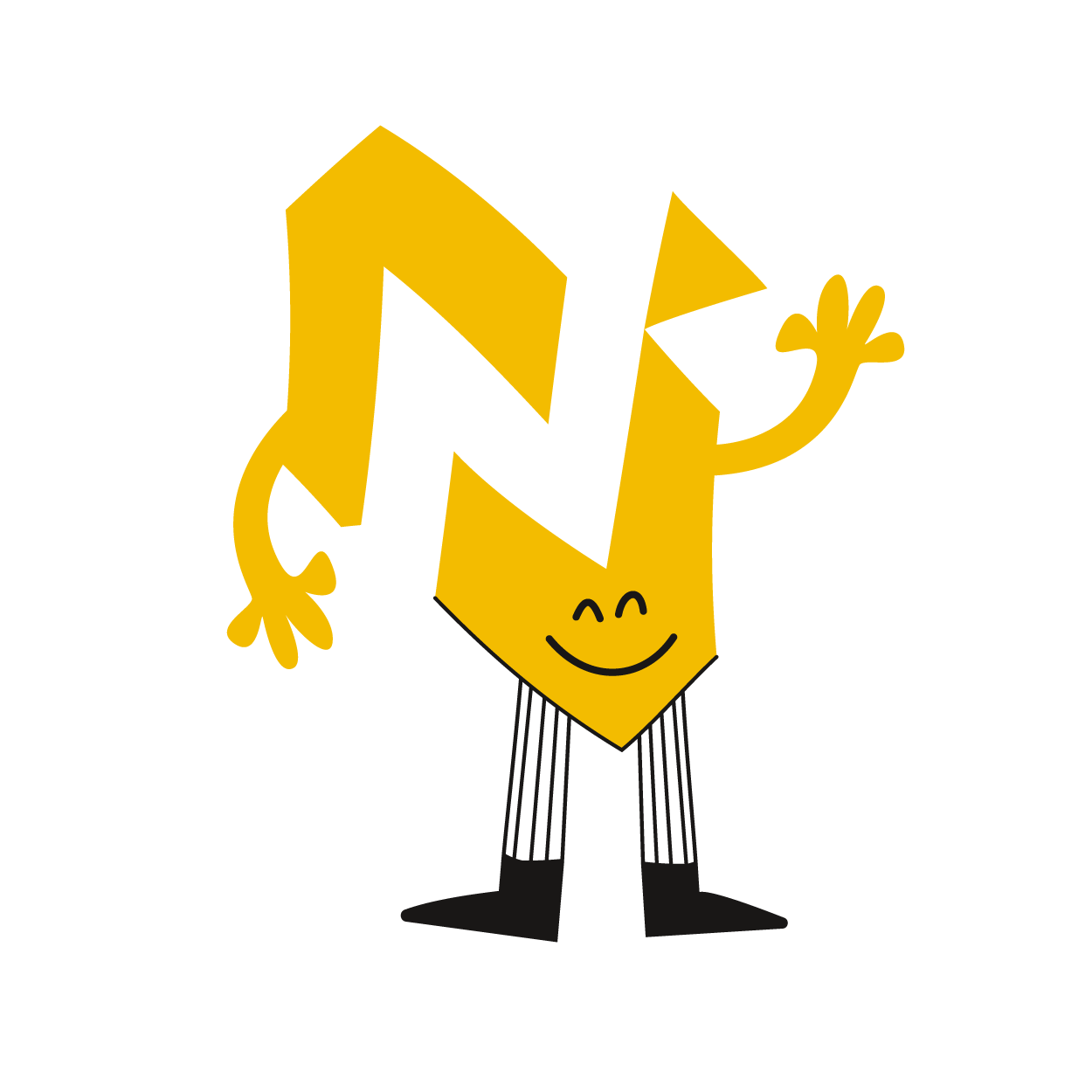Je rencontre des difficultés pour importer des données d'une autre feuille dans Google Sheets en utilisant la fonction Importrange. En particulier, je souhaiterais savoir comment ajouter des conditions spécifiques lors de cette importation, par exemple en ne récupérant que les lignes contenant une certaine valeur dans une colonne donnée. Existe-t-il une manière particulière de procéder pour réaliser cette opération de manière efficace et précise ? Merci d'avance pour votre aide et vos conseils.
Fish market
Comment importer des données d'une autre feuille dans Google Sheets en utilisant la fonction Importrange et en ajoutant Le sujet est résolu
- RichardTab

- Messages : 1
- Inscription : 28 juil. 2024 15:12
Re: Comment importer des données d'une autre feuille dans Google Sheets en utilisant la fonction Importrange et en ajout
Essayez-le de cette façon
1. Recherchez l'URL dans la barre d'adresse de votre navigateur pour entrer.
2. Entrez =IMPORTRANGE( dans une case vide et collez l'URL entre guillemets. bob the robber
3. Entrez une virgule, puis spécifiez la plage entre guillemets, par exemple « Sheet2 ! ...
4. Cliquez sur l'erreur #REF et cliquez sur Autoriser l'accès
1. Recherchez l'URL dans la barre d'adresse de votre navigateur pour entrer.
2. Entrez =IMPORTRANGE( dans une case vide et collez l'URL entre guillemets. bob the robber
3. Entrez une virgule, puis spécifiez la plage entre guillemets, par exemple « Sheet2 ! ...
4. Cliquez sur l'erreur #REF et cliquez sur Autoriser l'accès
-
Thierry

- Invétéré
- Messages : 132
- Inscription : 11 sept. 2022 20:27
- A remercié : 3 fois
- Remercié : 23 fois
Re: Comment importer des données d'une autre feuille dans Google Sheets en utilisant la fonction Importrange et en ajout
Importrange + Query sont sympas Imaginons que tu veuilles importer des données depuis un autre classeur mais seulement les lignes où la colonne C contient la valeur "Validé".
Dans cet exemple :
+ offre une flexibilité énorme pour gérer les données inter-feuilles dans Google Sheets. Tu peux ajuster les requêtes pour répondre à divers besoins, comme filtrer par date, somme conditionnelle, ou autres critères spécifiques.N'hésite pas à revenir vers nous si tu as besoin de clarifications supplémentaires ou d'aide pour des cas d'utilisation plus spécifiques. Bonne chance avec tes manipulations de données !
Code : Tout sélectionner
=QUERY(IMPORTRANGE("URL_du_classeur"; "feuille1!A1:C100"); "select Col1, Col2, Col3 where Col3 = 'Validé'") - devrait être remplacé par l'URL réelle du classeur source.
Code : Tout sélectionner
"URL_du_classeur" - spécifie la plage dans le classeur source.
Code : Tout sélectionner
"feuille1!A1:C100" - La requête spécifie que tu veux toutes les colonnes (Col1, Col2, Col3) de cette plage, mais seulement les lignes où la colonne C (Col3 dans le contexte de
Code : Tout sélectionner
"select Col1, Col2, Col3 where Col3 = 'Validé'") contient la valeur "Validé".Code : Tout sélectionner
QUERY
- La première fois que tu utilises , tu dois autoriser explicitement l'accès aux données entre les classeurs.
Code : Tout sélectionner
IMPORTRANGE - Assure-toi de bien tester tes requêtes pour éviter des erreurs syntaxiques ou logiques.
Code : Tout sélectionner
IMPORTRANGECode : Tout sélectionner
QUERYRejoignez la discussion 💬
Vous devez être enregistré pour participer à la discussion et échanger avec les différents membres
Inscrivez-vous dès aujourd'hui
Vous n'êtes pas encore membre ? Rejoignez-nous gratuitement dès aujourd'hui et contribuer en postant votre réponse ou question sur tous les forums disponibles
Inscription